Spørgsmål
Problem: Hvordan rettes "Betjening mislykkedes med fejl 0x00004005", når du bruger printer?
Hej. Min computer kan ikke udskrive, og forbindelsen til printeren er problemet. Det er ikke printeren eller min skyld. Noget er ikke i orden med Windows 10 og forbindelser, fordi jeg får pop-up'et med fejlkoden "operation failed with error 0x00004005". Kan jeg løse dette, og hvad er årsagen?
Løst svar
Problemet med at få fejl, mens du bruger en bestemt funktion, kan være almindeligt. Pop op-vinduet "Betjening mislykkedes med fejl 0x00004005" vises, mens du forsøger at tilføje en netværksprinter til computeren, når du udskriver med den printer, der tidligere blev tilføjet til netværket. Det opstår hovedsageligt på grund af den stoppede printspooler-tjeneste eller kan være forårsaget af de forældede/berørte drivere.
Dette er ikke problemet med den sårbare service af print spooler, der kan skræmme folk ofte.[1] Disse problemer kan også opstå på grund af fejlkonfigurationer i netværksindstillingerne. Der er dog løsninger og løsninger på dette. Den første ting du skal gøre er at kontrollere printerens forbindelse og sikre dig, at det fysiske problem ikke er årsagen til, at processen mislykkes.
Dette er problemet, der vises på Windows 10-enheder og generer Windows 11[2] brugere også. "Drift mislykkedes med fejl 0x00004005" ved brug af printer kan der opstå et problem på maskiner og trigger denne udskrivningsfejl, så det frustrerer brugerne og forhindrer dem i at bruge maskinen og enhederne ordentligt. Ændring af nogle indstillinger og nogle få ændringer kan løse problemet.
Dette er ikke problemet relateret til malware[3] infektioner eller vira, men nogle gange er cyberinfektioner dem, der forårsager skader og ændringer af bestemte systemfiler, som f.eks. fører til problemer med procedurer og udskrivning. Disse infektioner efterlader ofte filer selv efter fjernelse.
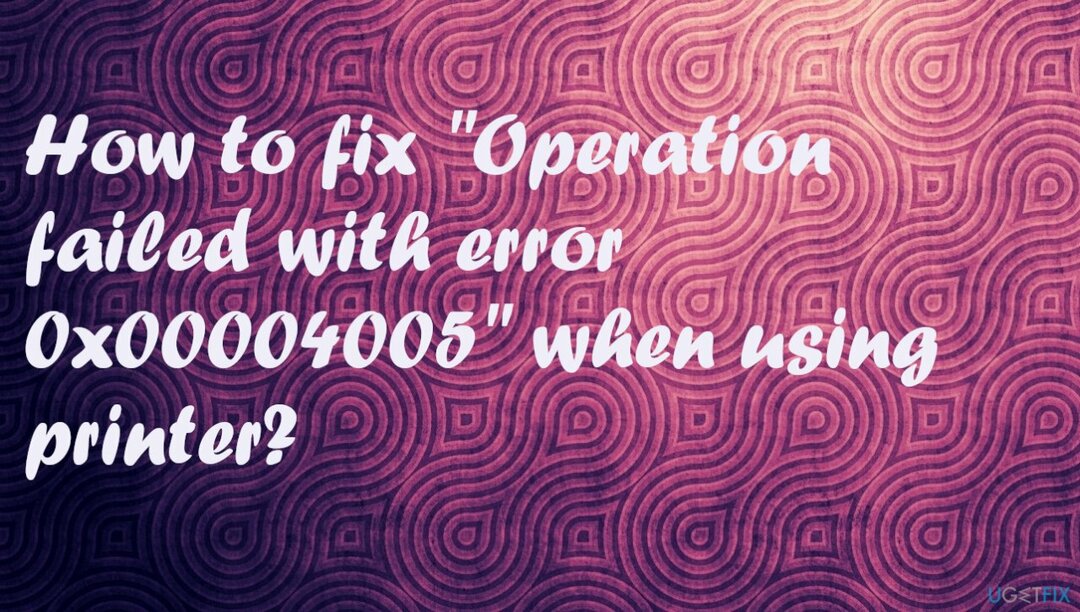
Kører en SFC til filkontrol eller et værktøj som f.eks ReimageMac vaskemaskine X9 kan finde ændrede data og reparere det eller endda hjælpe med at løse "Drift mislykkedes med fejl 0x00004005", når du bruger printerproblem, hvis beskadigede filer har en finger med i dette problem på maskinen. Andre metoder kan omfatte direkte interferens med indstillinger, så følg trinene grundigt.
Trin 1. Fejlfinding af printerproblemer
For at reparere beskadiget system skal du købe den licenserede version af Reimage Reimage.
- Tryk på Windows nøgle.
- Type fejlfinding.
- Hit Gå ind.
- I det nye vindue skal du klikke på – Yderligere fejlfinding.
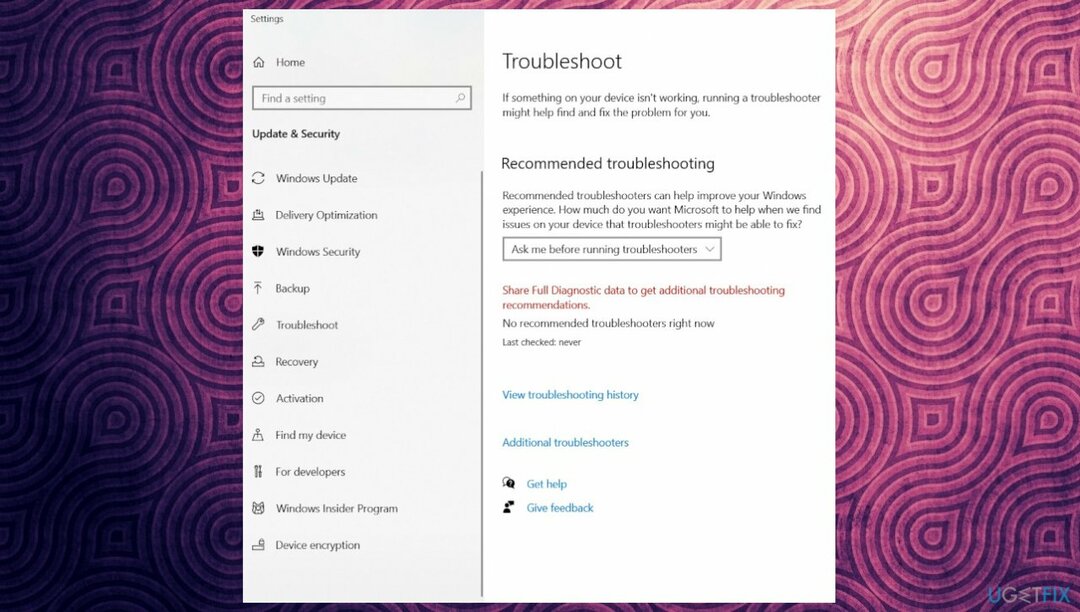
- Klik på Printer.
- Vælg nu Kør fejlfinding.
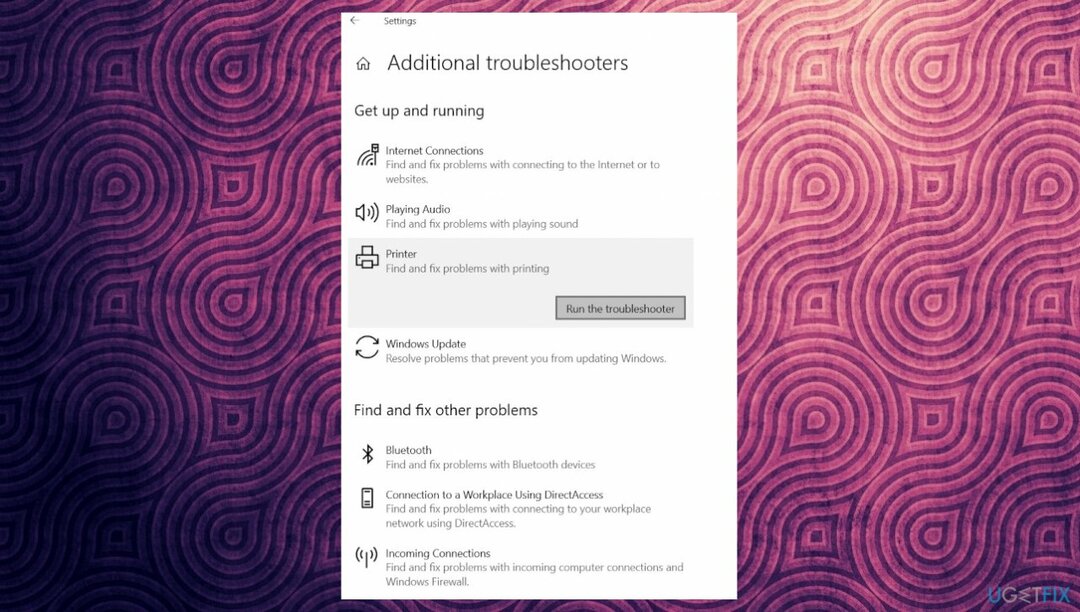
- Følg instrukserne.
Trin 2. Opdater drivere
For at reparere beskadiget system skal du købe den licenserede version af Reimage Reimage.
- Trykke Windows + R.
- Type devmgmt.msc.
- Klik på Okay.
- Når Enhedshåndtering vises, skal du finde printeren på listen og dobbeltklikke på den.
- Vælg - Opdater driver.
- Klik på Søg driver automatisk.
- Genstart computeren.
Trin 3. Afinstaller og geninstaller driveren
For at reparere beskadiget system skal du købe den licenserede version af Reimage Reimage.
- Højreklik på Start.
- Vælg Enhedshåndtering.
- Gå til printeren og dobbeltklik på den for at udvide.
- Højreklik på enheden og vælg – Afinstaller enhed.
- Klik på - Afinstaller.
- Genstart computeren, og forhåbentlig vil fejlen blive løst.
Trin 4. Konfigurer LAN Manager-godkendelsesniveau
For at reparere beskadiget system skal du købe den licenserede version af Reimage Reimage.
- Åben Løb.
- Type gpedit.msc i tekstfeltet og tryk OKAY.
- Når vinduet Lokal gruppepolitik åbnes, skal du nå stien: Computerkonfiguration > Windows-indstillinger > Sikkerhedsindstillinger > Lokale politikker > Sikkerhedsindstillinger
- Flyt til højre rude og find politikken – Netværkssikkerhed: LAN Manager Authentication Level.
- Dobbeltklik over det for at redigere denne politik.
- Brug rullemenuen til at vælge Send LM & NTLM – brug NTLMv2-sessionssikkerhed, hvis det forhandles.
- Tryk på Anvend og derefter OK for at bekræfte ovenstående ændringer.
- Genstart din pc.
Trin 5. Tilføj printer manuelt
For at reparere beskadiget system skal du købe den licenserede version af Reimage Reimage.
- Gå til Kontrolpanel.
- Fortsæt til Hardware og lyd og så Enheder og printere.
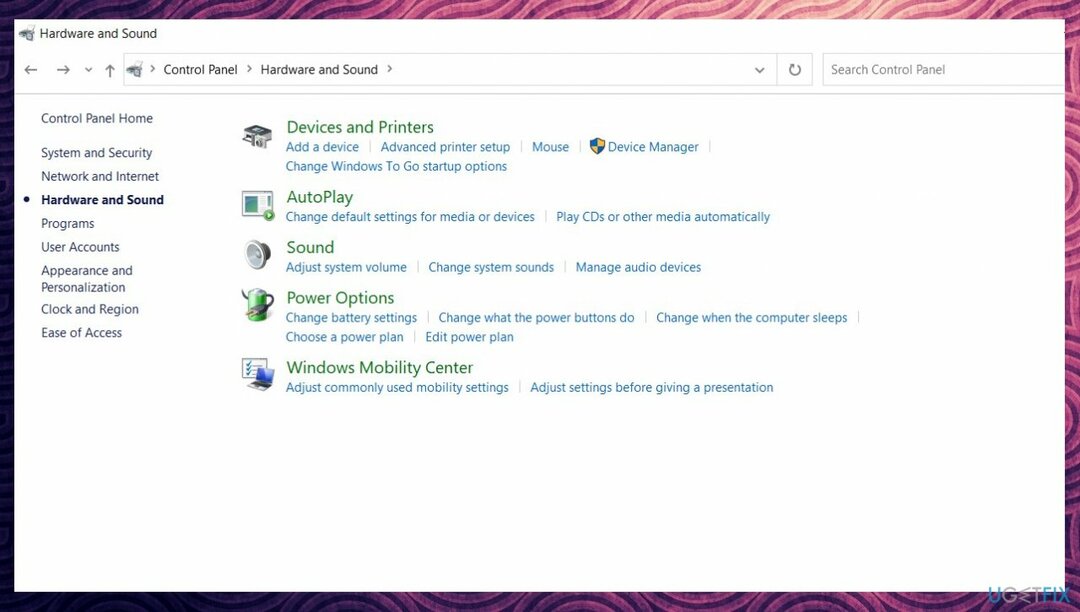
- Klik derefter over muligheden – Tilføj en printer.
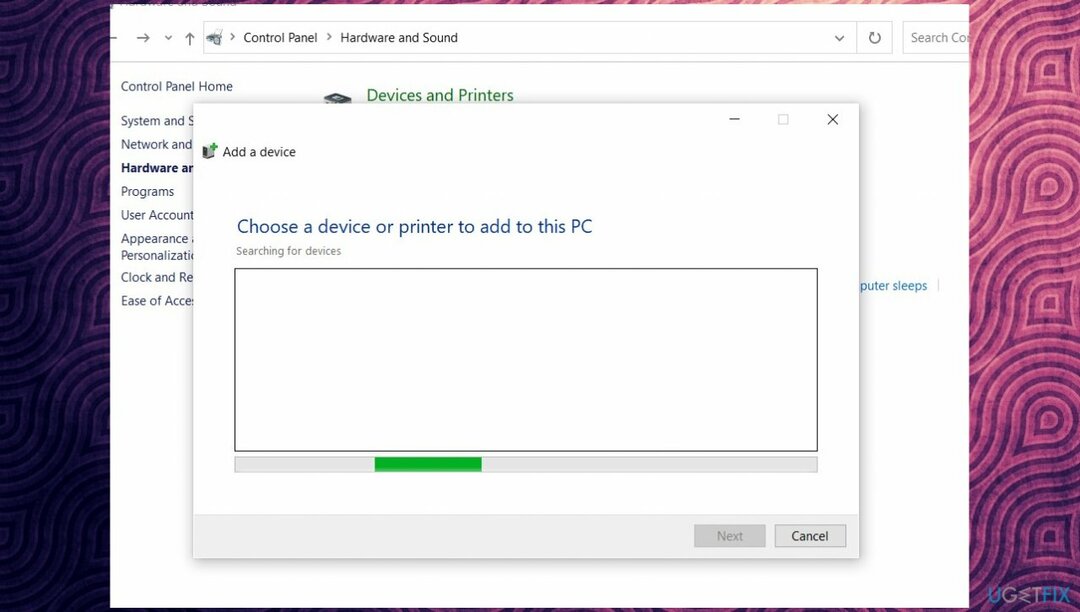
- På den Tilføj en enhed vindue, tryk på linket - Den printer, jeg vil have, er ikke på listen.
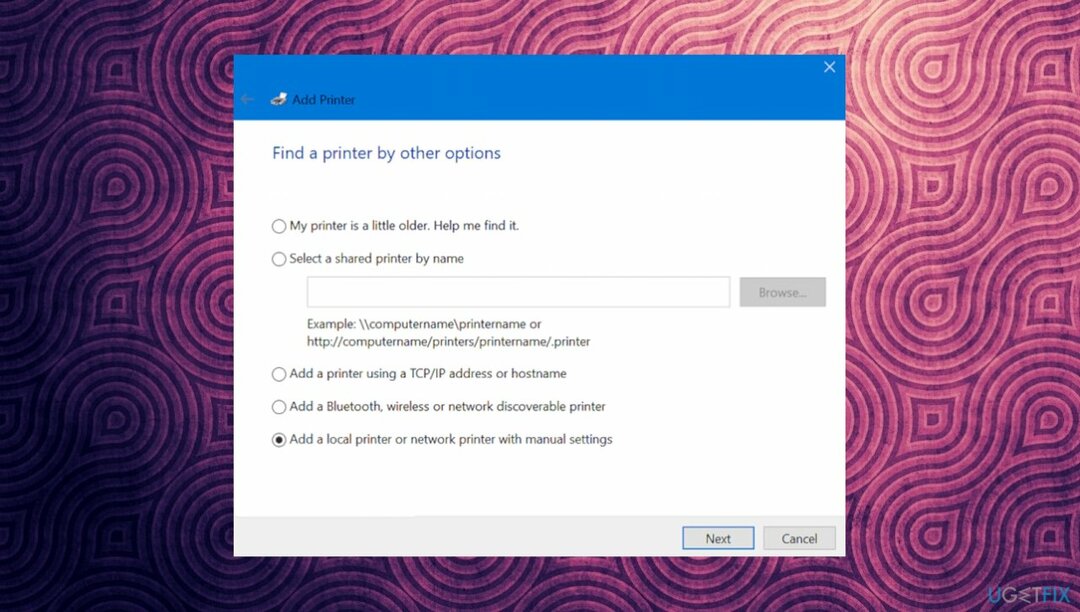
- Tjek Tilføj en lokal printer eller netværksprinter med manuelle indstillinger boks og ramte Næste.
- Indtast dit lokale portnummer i Brug en eksisterende port, og tryk på OK.
- Du kan også vælge at Opret en ny port såvel.
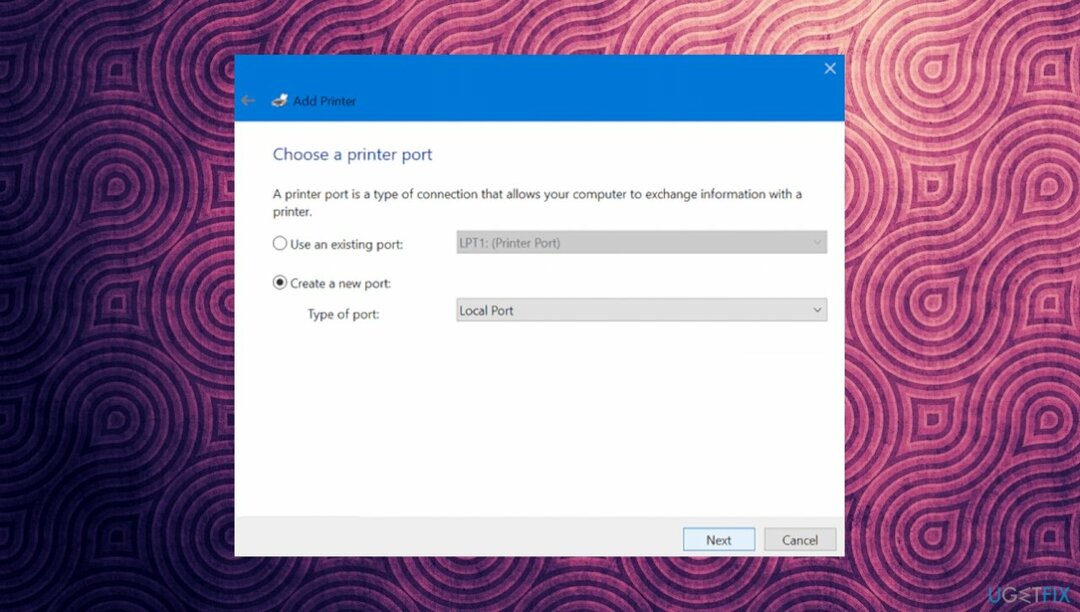
- Hit Windows opdatering og lad systemet tilføje din printer til computeren.
Reparer dine fejl automatisk
ugetfix.com-teamet forsøger at gøre sit bedste for at hjælpe brugerne med at finde de bedste løsninger til at eliminere deres fejl. Hvis du ikke ønsker at kæmpe med manuelle reparationsteknikker, skal du bruge den automatiske software. Alle anbefalede produkter er testet og godkendt af vores fagfolk. Værktøjer, som du kan bruge til at rette din fejl, er angivet nedenfor:
Tilbud
gør det nu!
Download rettelseLykke
Garanti
gør det nu!
Download rettelseLykke
Garanti
Hvis du ikke kunne rette din fejl ved hjælp af Reimage, skal du kontakte vores supportteam for at få hjælp. Fortæl os venligst alle detaljer, som du mener, vi bør vide om dit problem.
Denne patenterede reparationsproces bruger en database med 25 millioner komponenter, der kan erstatte enhver beskadiget eller manglende fil på brugerens computer.
For at reparere beskadiget system skal du købe den licenserede version af Reimage værktøj til fjernelse af malware.

Forhindre websteder, internetudbydere og andre parter i at spore dig
For at forblive helt anonym og forhindre internetudbyderen og den regeringen fra at spionere på dig, bør du ansætte Privat internetadgang VPN. Det giver dig mulighed for at oprette forbindelse til internettet, mens du er fuldstændig anonym ved at kryptere al information, forhindre trackere, annoncer samt ondsindet indhold. Vigtigst af alt, vil du stoppe de ulovlige overvågningsaktiviteter, som NSA og andre statslige institutioner udfører bag din ryg.
Gendan dine mistede filer hurtigt
Uforudsete omstændigheder kan opstå når som helst, mens du bruger computeren: den kan slukke på grund af strømafbrydelse, en Blue Screen of Death (BSoD) kan forekomme, eller tilfældige Windows-opdateringer kan maskinen, når du gik væk et par minutter. Som følge heraf kan dit skolearbejde, vigtige dokumenter og andre data gå tabt. Til gendanne mistede filer, du kan bruge Data Recovery Pro – den søger gennem kopier af filer, der stadig er tilgængelige på din harddisk, og henter dem hurtigt.